Содержание:
Нередки ситуации, когда после переустановки операционной системы либо подключения нового устройства компьютер отказывается определять какое-либо оборудование. Неизвестный девайс или компонент может быть распознан и пользователем по типу назначения, но корректно работать он не будет из-за отсутствия подходящего софта. В статье мы разберем все актуальные и действенные методы решения подобной проблемы.
Варианты поиска драйверов для неизвестных устройств
Неизвестное устройство, несмотря на проблему с автоматическим распознанием в Windows, чаще всего с легкостью идентифицируется. Этот процесс не так сложен, как кажется на первый взгляд, однако в зависимости от выбранного способа может потребовать разных временных затрат. Поэтому рекомендуем сперва ознакомиться со всеми предлагаемыми вариантами, и уже после этого выбрать наиболее легкий и понятный для себя.
Читайте также: Решаем проблему с проверкой цифровой подписи драйвера
Способ 1: Программы для установки драйверов
Существуют утилиты, осуществляющие автоматический поиск и обновление всех имеющихся на компьютере драйверов. Естественно, они подразумевают и выборочную инсталляцию в тех случаях, когда необходимо обновить не все системные и подключенные компоненты, а только определенные. От пользователя не требуется никаких лишних действий кроме запуска сканирования и одобрения установки.
У каждой такой программы есть база драйверов для тысяч устройств, и именно от ее полноты зависит эффективность результата. На нашем сайте уже имеется статья, в которой подобрано лучшее программное обеспечение для этих целей.
Подробнее: Лучшие программы для установки драйверов
Лучше остальных себя зарекомендовали DriverPack Solution и DriverMax, сочетая удобный интерфейс и поддержку огромного количества устройств. Если вы решили выбрать одну из них и хотите выполнить грамотный поиск драйвера для проблемного оборудования, рекомендуем к ознакомлению материалы, объясняющие принцип работы с той и другой утилитой.

Подробнее:
Как установить или обновить драйверы с помощью DriverPack Solution
Устанавливаем и обновляем драйверы через DriverMax
Способ 2: Идентификатор оборудования
Каждое устройство, изготавливаясь на заводе, получает персональный символьный код, обеспечивающий уникальность этой модели. Эта информация помимо своего прямого предназначения может быть использована и для поиска драйвера. По сути, такой вариант является прямой заменой предыдущему, только все действия вы будете выполнять самостоятельно. ID можно посмотреть в «Диспетчере устройств», а затем, используя специальные онлайн-сервисы с базами драйверов, отыскать программное обеспечение для неизвестного ОС оборудования.

Весь процесс очень простой и в большинстве случаев занимает меньше времени, чем первый способ, поскольку все действия сосредоточены на поиске драйвера для конкретного компонента, а не всех подряд. Главное — использовать для этого безопасные и проверенные сайты, свободные от вирусов и вредоносного ПО, которым часто любят заражать такие важные системные файлы как драйверы. Развернуто о том, как правильно найти ПО через идентификатор, читайте в другой статье.
Подробнее: Поиск драйверов по ID оборудования
Способ 3: Диспетчер устройств
В некоторых случаях оказывается достаточным использование встроенного Windows-инструмента «Диспетчера задач». Он и сам умеет искать в интернете драйвер, с той лишь разницей, что получается это не всегда успешно. Тем не менее попробовать выполнить инсталляцию таким образом не составит труда, поскольку это занимает не более пары минут и избавляет от необходимости следовать всем вышеописанным рекомендациям. Если вы хотите узнать об этом методе, читайте следующую статью.
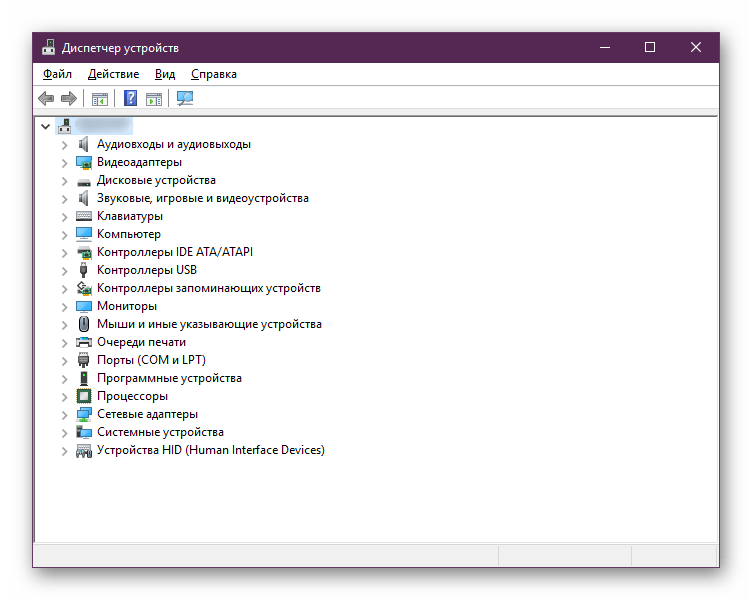
Подробнее: Установка драйверов стандартными средствами Windows
Обратите внимание, что иногда установки такого драйвера может быть недостаточно — это зависит от того, какое именно устройство считается неизвестным конкретно в вашем компьютере. К примеру, если это компонент, имеющий дополнительное фирменное программное обеспечение, он получит только базовую версию драйвера, необходимую для распознавания устройства системой и работы в ней. Речь идет о программах по управлению и тонкой настройке, которые бывают, допустим, у видеокарт, принтеров, мышек, клавиатур и т.д. В этой ситуации после установки минимального драйвера вы можете дополнительно докачать ПО с сайта разработчика, уже зная, какое оборудование считалось неизвестным.
Заключение
Мы рассмотрели основные удобные и эффективные способы поиска драйвера для неизвестного в Windows устройства. Еще раз хотим напомнить, что они не одинаково эффективны, поэтому после первой неудачной попытке воспользуйтесь другими предложенными вариантами.
 Наш Telegram каналТолько полезная информация
Наш Telegram каналТолько полезная информация
 Скачивание и установка драйверов для принтера KYOCERA FS-1120MFP
Скачивание и установка драйверов для принтера KYOCERA FS-1120MFP
 Скачивание и установка драйверов для ноутбука ASUS X551M
Скачивание и установка драйверов для ноутбука ASUS X551M
 Установка драйверов для принтера Canon PIXMA MG3640
Установка драйверов для принтера Canon PIXMA MG3640
 Скачиваем и устанавливаем драйвера для принтера Canon MF 3110
Скачиваем и устанавливаем драйвера для принтера Canon MF 3110
 Драйвера для МФУ HP LaserJet M1536dnf MFP
Драйвера для МФУ HP LaserJet M1536dnf MFP
 Обновление драйверов видеокарты AMD Radeon
Обновление драйверов видеокарты AMD Radeon
 Загрузка драйверов Рутокен для КриптоПро
Загрузка драйверов Рутокен для КриптоПро
 Скачиваем драйвер для ATI Radeon HD 4600 Series
Скачиваем драйвер для ATI Radeon HD 4600 Series
 Способы поиска и инсталляции драйверов для A4Tech Bloody V7
Способы поиска и инсталляции драйверов для A4Tech Bloody V7
 Загрузка драйверов для устройства ACPI\MSFT0101
Загрузка драйверов для устройства ACPI\MSFT0101
 Скачивание драйвера для сканера Mustek 1200 UB Plus
Скачивание драйвера для сканера Mustek 1200 UB Plus
 Скачивание драйвера для Logitech Momo Racing
Скачивание драйвера для Logitech Momo Racing
 Скачивание драйвера для сканера Mustek BearPaw 1200CU Plus
Скачивание драйвера для сканера Mustek BearPaw 1200CU Plus
 Загрузка драйверов для жесткого диска Western Digital
Загрузка драйверов для жесткого диска Western Digital
 Загрузка драйверов для веб-камер Defender
Загрузка драйверов для веб-камер Defender
 Поиск и установка драйверов для ноутбука ASUS X550C
Поиск и установка драйверов для ноутбука ASUS X550C
 Установка драйверов для материнской платы ASRock G41M-VS3
Установка драйверов для материнской платы ASRock G41M-VS3
 Скачивание драйверов для ноутбука Asus X53B
Скачивание драйверов для ноутбука Asus X53B
 Установка драйверов для материнской платы
Установка драйверов для материнской платы
 Скачивание драйверов для Asus N53S
Скачивание драйверов для Asus N53S lumpics.ru
lumpics.ru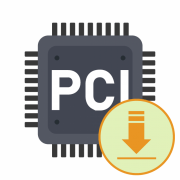
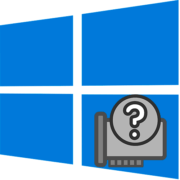
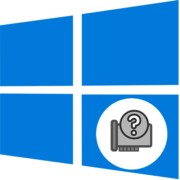


Спасибо огромное! Вы меня просто спасли! Это оказалось очень легко и мне даже понравилось.